1、首先我们打开AutoCAD绘图软件,在模型空间内通过按住shift+鼠标右击选择对象捕捉设置,打开为草图设置选项框,如下图。

2、通过选择子选项极轴追踪按钮-启用极轴追踪,在极轴角设置编辑区域内我们设置如下操作,如下图。

3、设置好之后点击确定按钮即可,通过绘制多段线来完成此次操作,如下图。

4、通过上图我们可以看到,极轴追踪为自动选取45°角,下面我们通过极轴追踪来完成一个矩形的绘制,如下图。

5、完成上图步骤后,通过选择矩形命令复制出一个图形,采用水平垂直方式放置在原图形下方即可,如下图。

6、通过多段线命令将两个矩形进行连接,通过自动捕捉F3命令自动拾取点来完成,如下图。

7、其次,我们对不可见区域用线型来设置为虚线操作,选择线型为DASH线型,如下图。
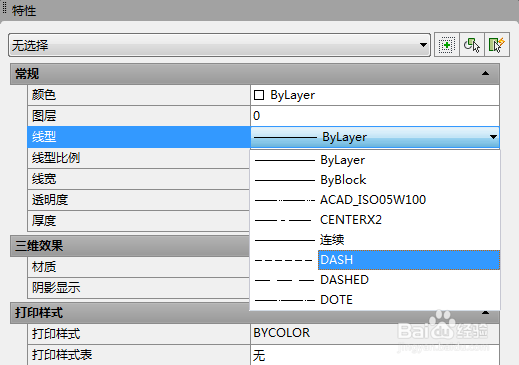
8、通过设置完成图,如下图。
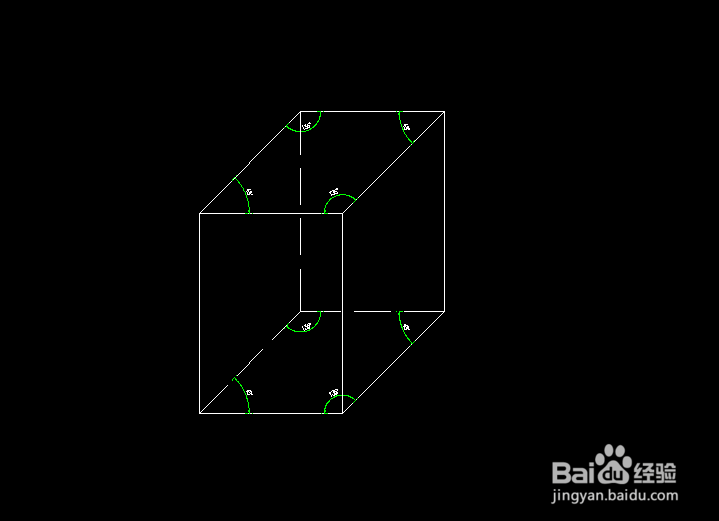
9、通过设置线型比例来调整线型的比例大小即可。
10、小结通过学习我们了解了在autocad绘图软件中如何来绘制标准的轴测图,希望能帮到大家,如何帮到了您,请为我投上宝贵一票。